Salah satu fungsi utama program pengolah angka seperti Microsoft Excel adalah untuk menghitung data secara otomatis. Manipulasi data dengan menggunakan perhitungan sederhana seperti penjumlahan, pengurangan, perkalian, maupun pembagian bisa dilakukan dengan cara membuat formula (rumus) sederhana. Untuk membuat rumus, sering digunakan simbol/operator matematika sebagai berikut:
| OPERATOR MATEMATIK | ||||
| Simbol | Kegunaan | Contoh Penggunaan | ||
| ^ | Pemangkatan | 5^2 | B2^3 | B5^C5 |
| * | Perkalian | 10*5 | A1*30 | C3*D3 |
| / | Pembagian | 10/5 | C3/2 | D2/D3 |
| + | Penjumlahan | 12+156 | D1+50 | F5+G5 |
| – | Pengurangan | 175-99 | B4-22 | A4-B4 |
Dalam membuat rumus – rumus, kita harus memulainya dengan simbol “=” (sama dengan) kemudian diikuti formulanya (rumus).
Fungsi yang terdapat dalam Microsoft Excel merupakan rumus yang sudah siap pakai untuk membantu kita dalam perhitungan. Pada umumnya, fungsi dilengkapi dengan argumen. Argumen fungsi dapat berupa angka, label, rumus, alamat sel atau range. Biasanya, penulisan argumen harus diapit oleh tanda kurung. Fungsi – fungsi yang terdapat dalam Microsoft Excel antara lain sebagai berikut:
- Fungsi Matematik
Fungsi matematik digunakan untuk melakukan operasi matematika. Fungsi matematik antara lain sebagai berikut:
| FUNGSI MATEMATIK | BENTUK PENULISAN FUNGSI | KEGUNAAN |
| ABS | =ABS (angka) | Digunakan untuk menentukan harga absolut (mutlak) dari suatu bilangan/nilai/angka dari suatu sel.Contoh:
=ABS(-15) : memberikan nilai 15
=ABS(-2) : memberikan nilai 2
=ABS(20) : memberikan nilai 20
=ABS(A2) : memberikan nilai mutlak dari harga di sel A2
|
| ROUND | =ROUND (angka;angka_digit) | Untuk menentukan pembulatan suatu bilangan sesuai dengan angka desimal yang ditentukan atau membulatkan angka hingga ke jumlah digit yang diinginkan.Contoh:
=ROUND(22.3333;1) : memberikan nilai 22.3
=ROUND(23.44444;3) : memberikan nilai 23.444
=ROUND(12345.67;0) : memberikan nilai 12345
=ROUND(12345.67;-1) : memberikan nilai 12350
=ROUND(12345.67;-2) : memberikan nilai 12300
=ROUND(B5;4) dengan B5 = 123.456789 maka akan memberikan nilai 123.4567
|
| INT | =INT (angka) | Untuk menentukan nilai pembulatan, sedang bilangan di belakang titik desimal tak dihiraukan.Contoh:
=INT(8.8) : memberikan nilai 8
=INT(12.33311) : memberikan nilai 12
|
| MOD | =MOD (angka;pembagi) | Untuk menentukan nilai sisa hasil pembagian.Contoh:
=MOD(20;3) : memberikan nilai 2, artinya jika 20 dibagi 3 maka sisanya 2.
=MOD(15;4) : memberikan nilai 3
=MOD(5;2) : memberikan nilai 1
|
| SQRT | =SQRT (angka) | Untuk menentukan akar kuadrat suatu bilangan.Contoh:
=SQRT(25) : memberikan nilai 5
=SQRT(A2) : memberikan nilai 6 jika sel A2 berisi angka 36
|
- Fungsi Statistik
Pada umumnya fungsi statistik memerlukan argumen berupa range. Dengan fungsi ini kita bisa melakukan analisis – analisis sederhana. Fungsi statistik yang akan sering kita gunakan antara lain sebagai berikut:
| FUNGSI STATISTIK | BENTUK PENULISAN FUNGSI | KEGUNAAN |
| SUM | =SUM(list atau range) | Digunakan untuk menjumlahkan data dalam suatu list (daftar) atau range.Contoh:
=SUM(33;21;77;81) : menjumlahkan angka – angka yang terdapat dalam list (33, 21, 77, dan 81)
=SUM(C5;C10) : menjumlahkan angka – angka dalam range C5 hingga C10
=SUM(A1;B3;C2) : menjumlahkan isi sel A1, B3, dan C2 atau A1+B3+C2
|
| COUNT | =COUNT(list atau range) | Untuk menentukan jumlah sel yang berisi data atau menghitung banyaknya data dalam list atau range.Contoh:
=COUNT(C5;C10) : memberikan nilai 2
=COUNT(C5:C10) : memberikan nilai 6
|
| AVERAGE | =AVERAGE(list atau range) | Untuk merata – ratakan data dalam list atau range (untuk menghitung nilai rata – rata dari sekumpulan data).Contoh:
=AVERAGE(C5;C10) : memberikan nilai 224.000 jika nilai C5 = 251.000 dan C10 = 197.000
|
| MAX | =MAX(list atau range) | Untuk menentukan nilai maksimum (terbesar) data dalam suatu list atau range.Contoh:
=MAX(B5:B10) : MEMBERIKAN NILAI 17 jika sel B5 hingga sel B10 terdiri dari angka 15, 12, 17, 11, 14, dan 13
|
| MIN | =MIN(list atau range) | Untuk menentukan nilai minimum (terkecil) data dalam suatu list atau range.Contoh:
-MIN(B5:B10) : memberikan nilai 11 jika sel B5 hingga sel B10 terdiri dari angka 15, 12, 17, 11, 14, dan 13
|
- Fungsi Logika IF
Pada umumnya fungsi logika digunakan jika kita memerlukan suatu pernyataan logika. Ontok menggunakan pernyataan logika ini diperlukan salah satu operator relasi (operator pembanding) berikut ini:
= sama dengan
< lebih kecil dari
> lebih besar dari
<= lebih kecil dari atau sama dengan
>= lebih besar dari atau sama dengan
<> tidak sama dengan
#AND# logika dan
#OR# logika atau
#NOT# logika tidak
Fungsi logika IF adalah fungsi untuk mengambil keputusan berdasarkan alternatif yang ada. Pada umumnya penulisan fungsi logika IF mempunyai bentuk:
=IF(logical_test;[value_if_true];[value_if_false])
Artinya:
Bila kondisi benar atau logical_test maka perintah pada value_if_true yang akan dilaksanakan, jika kondisi salah (tidak memenuhi)maka perintah pada value_if_falseyang akan dilaksanakan.
Sebagai contoh, daftar nilai ujian untuk mata pelajaran komputer seperti tabel di bawah ini, dengan ketentuan:
- Jika nilai ujian di atas atau sama dengan nilai 60 (≥60) maka dinyatakan lulus
- Jika nilai ujian di bawah nilai 60 (<60) maka dinyatakan tidak lulus
Berdasarkan ketentuan di atas, kita dapat menggunakan fungsi logika IF di sel E6 dengan penulisan rumus logika:
=IF(D6>=60;”Lulus”;”Tidak Lulus”)
Maka akan memperoleh hasil sebagai berikut:
- Fungsi Khusus
Fungsi khusus terdiri dari fungsi VLOOKUP dan fungsi HLOOKUP. Fungsi – fungsi ini digunakan untuk membaca suatu tabel. Fungsi VLOOKUP digunakan untuk membaca tabel yang disusun secara vertikal. Fungsi HLOOKUP digunakan untuk membaca tabel yang disusun secara horizontal. Penulisan fungsi ini mempunyai bentuk:
=VLOOKUP(lookup_value;table_array;col_index_num) atau
=VLOOKUP(nilai_dicari;tabel_yang dibaca;nomor_kolom)
=HLOOKUP(lookup_value;table_array;row_index_num) atau
=HLOOKUP(nilai_dicari;tabel_yang dibaca;nomor_baris)
Keterangan rumus:
- Lookup_value (nilai dicari) merupakan alamat sel atau nilai yang harus dicari pada kolom atau baris pertama tabel
- Table_array merupakan data yang dibaca
- Col_index_num (nomor indeks kolom) merupakan angka untuk menyatakan posisi kolom dalam tabel atau nomor kolom pada baris tempat nilai_dicari ditemukan
- Row_index_num (nomor indeks baris) merupakan angka untuk menyatakan posisi baris dalam tabel atau nomor baris pada kolom tempat nilai_dicari ditemukan
Sebagai contoh, tentukan biaya parkir pada tabel berikut ini berdasarkan jenis kendaraan nya.
Berdasarkan ketentuan di atas, kita dapat menggunakan fungsi VLOOKUP dengan rumus:
- Jenis Kendaraan di sel E5, rumusnya:
=VLOOKUP(D5;$D$15:$F$20;2;FALSE)
- Biaya Parkir yang harus dibayar berdasarkan lamanya parkir di sel G5, rumusnya:
=F5*VLOOKUP(D5;$D$15:$F$20;3;FALSE)
Sumber: Buku Teknologi Informasi dan Komunikasi Yudhistira
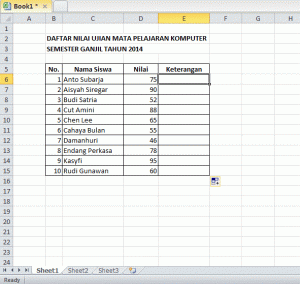
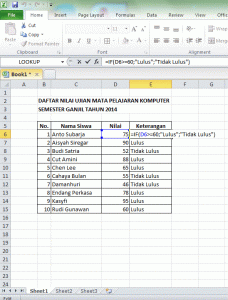
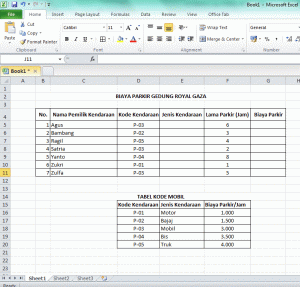
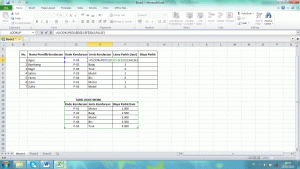
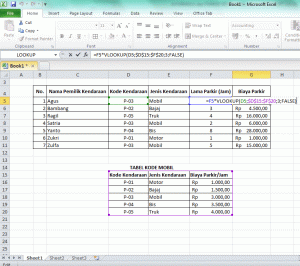
Tidak ada komentar:
Posting Komentar